Mit dem Befehl Fläche verschieben können Sie eine oder mehrere Flächen auf einem Bauteil verschieben. Sie können eine explizite Richtung und einen Abstand zum Verschieben einer Reihe von Flächen angeben. Sie können eine Reihe von Flächen oder Elementen auch frei verschieben und um die X-, Y- oder Z-Achse drehen. Verwenden Sie dafür die Option Freie Verschiebung.
In diesem letzten Abschnitt des Lernprogramms wird die Dreiergruppe Freie Verschiebung verwendet, um die obere gewinkelte Fläche von Sliding-pin Hanger zu ändern.
-
 Klicken Sie auf der Multifunktionsleiste auf Registerkarte Modell
Klicken Sie auf der Multifunktionsleiste auf Registerkarte Modell Gruppe Ändern
Gruppe Ändern Fläche verschieben.
Fläche verschieben. - Wählen Sie die gewinkelte Fläche an der Oberseite des Bauteils. Die Dreiergruppe Fläche verschieben Freie Verschiebung wird angezeigt.
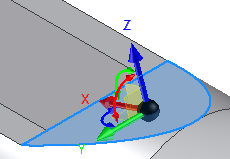
Sie können eine Fläche oder ein Element interaktiv durch Ziehen der Dreiergruppe in einer Ebene, axial oder in freier Bewegung positionieren. Der ausgewählte Bereich der Dreiergruppe steuert die Bewegung. Anhand der Farben können Sie die Dreiergruppenachsen erkennen:
- Die X-Achse ist rot.
- Die Y-Achse ist grün.
- Die Z-Achse ist blau.
Bei der ersten Aktivierung der Dreiergruppe stimmt deren Ursprung mit der Geometrie überein, die Sie transformieren möchten. Klicken Sie auf einen Dreiergruppenabschnitt, oder ziehen Sie, um die Art der gewünschten Transformation anzugeben. Wenn Sie weitere Teile der Dreiergruppe auswählen, können Sie diese ziehen oder exakte Koordinaten eingeben, die Ihrer Auswahl entsprechen.
Die Dreiergruppe besteht aus den folgenden Elementen:
- Pfeilspitzen zum Bewegen der Dreiergruppe entlang der Achse.
- Drehmanipulatoren zum Drehen der Dreiergruppe um die Achse. Klicken Sie auf den roten Drehmanipulator, um in der YZ-Ebene dynamisch um die X-Achse zu drehen. Klicken Sie auf den grünen Drehmanipulator, um in der XZ-Ebene dynamisch um die Y-Achse zu drehen. Klicken Sie auf den blauen Drehmanipulator, um in der XY-Ebene dynamisch um die Z-Achse zu drehen.
- Mit Ebenen verschieben Sie die Dreiergruppe in der ausgewählten Ebene.
- Kugel ermöglicht eine uneingeschränkte Bewegung in der Ansichtsebene.
Im nächsten Schritt drehen Sie die gewinkelte Fläche in der XZ-Ebene mithilfe des grünen Drehmanipulators. Es kann sinnvoll sein, die Ansicht ein wenig zu drehen, um den Zugriff auf den Manipulator zu vereinfachen.
-
 Klicken Sie in der Navigationsleiste an der rechten Seite des Grafikfensters auf den Befehl Freier Orbit. Das Drehsymbol wird im Grafikfenster mit vertikalen und horizontalen Achsen angezeigt. Klicken Sie in das Drehsymbol. Drücken und halten Sie die linke Maustaste gedrückt, während Sie den Cursor bewegen, um ungefähr den in der Abbildung gezeigten Ansichtswinkel zu erhalten.
Klicken Sie in der Navigationsleiste an der rechten Seite des Grafikfensters auf den Befehl Freier Orbit. Das Drehsymbol wird im Grafikfenster mit vertikalen und horizontalen Achsen angezeigt. Klicken Sie in das Drehsymbol. Drücken und halten Sie die linke Maustaste gedrückt, während Sie den Cursor bewegen, um ungefähr den in der Abbildung gezeigten Ansichtswinkel zu erhalten. 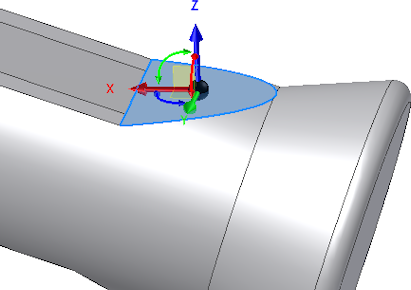 Wenn Sie mit der neuen Ansicht zufrieden sind, drücken Sie die ESC-TASTE, um den Befehl Freier Orbit zu beenden. Tipp: Sie können schnell auf die Funktion Freier Orbit zugreifen, während Sie einen anderen Befehl ausführen, indem Sie beim Drehen der Ansicht die Funktionstaste F4 drücken und gedrückt halten. Wenn die Ansicht nach Wunsch gedreht ist, lassen Sie die Funktionstaste los, um den vorherigen Befehl fortsetzen. Sie können das Modell mit ViewCube umkreisen. Klicken Sie und ziehen Sie den Würfel, um die Ansicht einzustellen.
Wenn Sie mit der neuen Ansicht zufrieden sind, drücken Sie die ESC-TASTE, um den Befehl Freier Orbit zu beenden. Tipp: Sie können schnell auf die Funktion Freier Orbit zugreifen, während Sie einen anderen Befehl ausführen, indem Sie beim Drehen der Ansicht die Funktionstaste F4 drücken und gedrückt halten. Wenn die Ansicht nach Wunsch gedreht ist, lassen Sie die Funktionstaste los, um den vorherigen Befehl fortsetzen. Sie können das Modell mit ViewCube umkreisen. Klicken Sie und ziehen Sie den Würfel, um die Ansicht einzustellen.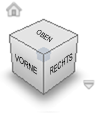
- Klicken Sie auf den grünen Drehmanipulator, und ziehen Sie nach rechts, um die Wirkung einer negativen Drehung anzuzeigen. Ziehen Sie nach links, um eine positive Drehung anzuzeigen.
- Geben Sie 2 im Eingabefeld ein, und klicken Sie auf die grüne Schaltfläche OK, um die Fläche 2° in die positive Richtung zu drehen.
Der Befehl Fläche verschieben wird beendet, und das neue Objekt, Fläche verschieben1 wird dem Modell-Browser hinzugefügt.
- Drücken Sie F6, um die Ausgangsansicht wiederherzustellen.
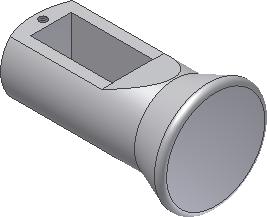
- Speichern und schließen Sie die Datei. Damit ist das Lernprogramm Einführung in die Direktbearbeitung abgeschlossen.
Herzlichen Glückwunsch, Sie haben Ihr erstes Inventor-Bauteil mit Direktbearbeitung erstellt!